パスワードなしで Microsoft アカウントを作成する方法
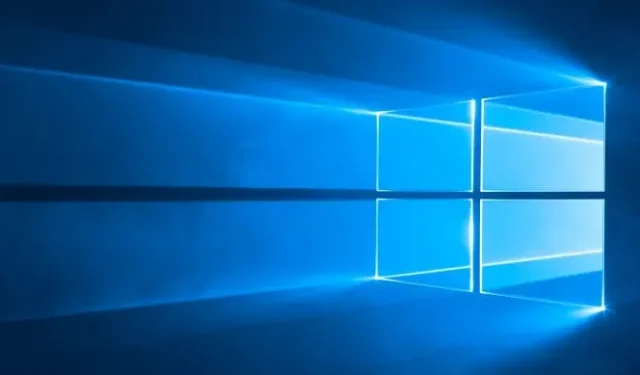
Microsoft では、パスワードなしの認証を許可し、セキュリティとセキュリティを向上させています。興味があればその方法を紹介します。
これらのパスワードは、インターネット サービスに対する認証のために常に存在しますが、アカウントを保護するための最良の方法であるとは限りません。これは、人々は生活を楽にするために、覚えやすいパスワードを使用したり、複数のサイトやサービスで同じパスワードを使い回したりする傾向があるためです。
これは、パスワードが侵害された場合、ハッカーがそのパスワードを使用して複数のオンライン アカウントに対する認証を行う可能性があることを意味します。このため、Microsoft はパスワードレスの未来が最良のソリューションであると確信しています。Microsoft のセキュリティ、コンプライアンス、アイデンティティ担当副社長である Vasu Jakkal 氏は次のように述べています。「複雑で独自のパスワードを作成し、記憶し、頻繁に変更する必要がありますが、それを好む人はいません。弱いパスワードは、企業アカウントや個人アカウントに対するほとんどの攻撃の開始点となります。1 秒あたり少なくとも 579 件のパスワード攻撃があり、これは年間 180 億件に相当します。」
Microsoft アカウントをパスワードレスにしたい場合は、次の手順を実行する必要があります。
パスワードなしで Microsoft アカウントを作成する
- Microsoft アカウントをまだ作成していない場合は作成します。
- スマートフォンに Microsoft Authenticator アプリをダウンロードします。
- アプリを起動し、現在の Microsoft アカウントをリンクします。
- 自分のアカウントをクリックし、[セキュリティ情報の更新] をクリックします。
- 「追加のセキュリティ」セクションで、「パスワードなしのアカウント」の「有効化」をクリックします。
- 画面の指示に従ってプロセスを完了します。
これが完了すると、Microsoft アカウントで認証するためにパスワードを入力する代わりに、Microsoft Authenticator アプリを使用できるようになります。あるいは、Windows Hello、セキュリティ キー、電話または電子メール アドレスに送信される確認コードを認証方法として使用することもできます。
場合によっては、SMS や電子メール経由でコードを使用すると、単純にパスワードを入力するよりも時間がかかり、イライラすることさえありますが、他の人があなたの電子メールや電話にアクセスしない限り、これらのコードは推測されたり盗まれたりすることがないため、この手順はより安全です。



コメントを残す